Windows7系统麦克风怎么设置? Windows7系统麦克风设置方法
日期:2024-10-14 / 人气: / 来源:www.rbntl.com
安装Win7的过程中系统会自动为我们安装驱动程序,平时听歌、看电影的话,声音一切正常,但是要用到麦克风的时候就会出现没有声音的现象,但最近,很多小伙伴问小编Win7操作系统windows7系统麦克风没有声音是怎么回事?对此还不是很清楚的小伙伴们,小编给大家带来有关Win7系统麦克风没有声音的方法,希望能够对大家有所帮助。
Windows7系统麦克风声音怎么调整:
1、首先,点击桌面右下角的小喇叭图标,菜单栏选择“录音设备”。
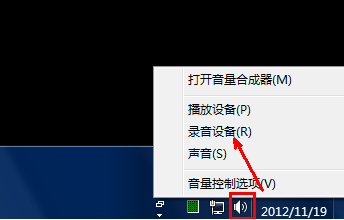
2、在“录音”选项下,会显示一个系统麦克风,其中右边的绿色的部分是显示音量的位置,如果你对着麦克风喊一下,右边的绿色的长条就会变高,你可以根据绿色方块的高矮来判定音量的大小。

3、如果需要调节音量的话,只要右键点击麦克风图片,选择属性选项。
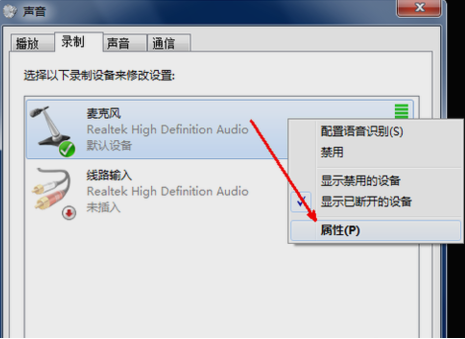
4、进入麦克风属性窗口后,将界面切换到“级别”选项。

5、在级别界面窗口,提供了两个调节选项,一个是麦克风的基本音量调节,下面那一个是音量加强的调节,它们的区别就是,调节上面的基本调节,可以最大程序的保证音质,但音量即使调整到最大也不算大,而调节下面的那个,则可以将声音轻易地调整到很大,但是同时也会出现杂音。所以,原则是上面调节得大一些,下面的只调到增加10分贝就可以了。
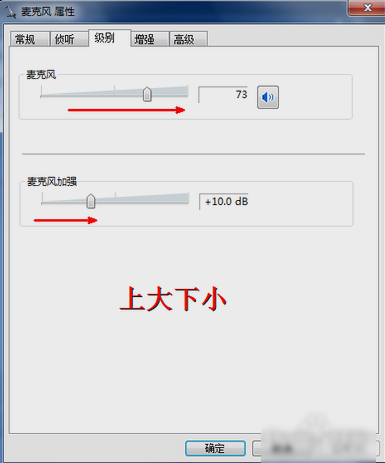
以上就是小编给大家带来的有关Windows7系统麦克风怎么设置的回答希望可以帮到你哦!
作者:
推荐内容 Recommended
- 电脑系统应该如何重装?重装Win110-13
- Win7玩游戏提示Microsoft Visual C ++ Ru10-13
- Win11安装包在哪个位置10-13
- 电脑开机显示“正在准备Windows请不10-13
- Win11文件系统错误提示错误代码1010-13
- Win11 Canary渠道怎么转为Win11正式版10-13
相关内容 Related
- Win7系统怎样设置打印机共享?Win10-13
- Win11如何关闭onedrive-Win11关闭onedri10-13
- 戴尔灵越3511笔记本重装系统Win10教10-13
- 惠普暗影精灵5一键重装Win10系统教10-13
- 装系统不用u盘可以吗?不用U盘要如10-13
- 电脑启动失败显示“start pxe over i10-13



